AndroidやWindowsと同様に、ダークモードのテーマオプションはUbuntu 20.04 LTS Focal Fossaでも利用できるため、これを有効にする方法があります。
それでも、Ubuntu 20.04の公式厩舎はリリースされておらず、2020年4月23日にリリースされる予定です。ただし、ベータ版はすでにその機能を体験するためにあり、そのうちの1つはダークモードです。
ええと、Ubuntu 19.04 / 18.04 / 17.04 / 16.04などの以前のバージョンのUbuntuにダークテーマを手動で追加することもできますが、20.04LTSではすべてがそこにあります。はい、開発者はヤルと呼ばれる3つのテーマで出荷しています。 そのうちの1つは暗いですが、他は明るいです。
参照 :すべてのUbuntuコンピューターでシステム全体のダークモードをオンにします。
Ubuntu20.04LTSでフルダークモードを有効にする
有効にしても、ダークテーマの色を採用しない要素はまだ少ないですが、シェル要素などですが、微調整を加えることで完全にダークシェードにすることができます。これが…
ステップ1:設定を開く
Ubuntuではスーパーキーとも呼ばれるキーボードのWindowsキーを押すか、アクティビティをクリックします。 UbuntuGNOMEの左上にあるオプション。検索ボックスに「設定」と入力して表示されます その中で、アイコンが示すように、クリックして開きます。
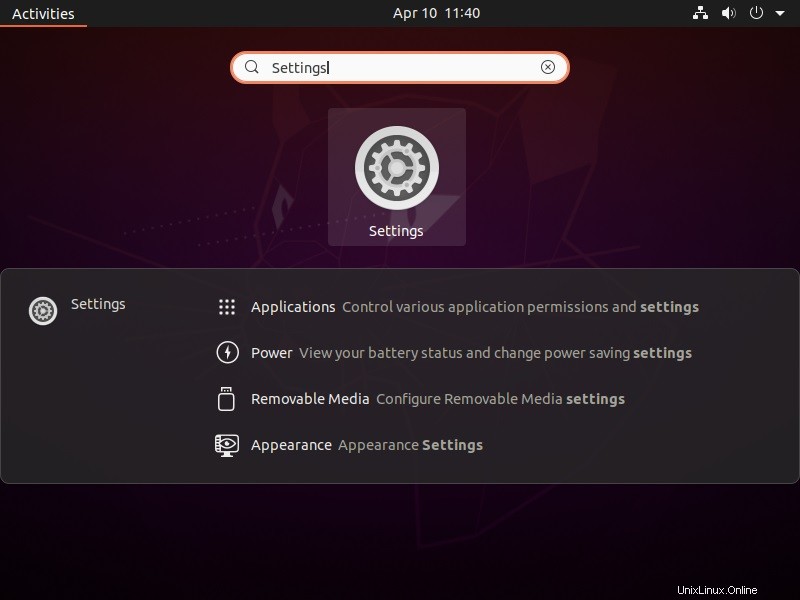
ステップ2:Ubuntuの外観
左側のパネルの[設定]領域に、外観が表示されます。 オプションで選択すると、Ubuntu20.04で利用可能なすべてのYaruテーマが表示されます。
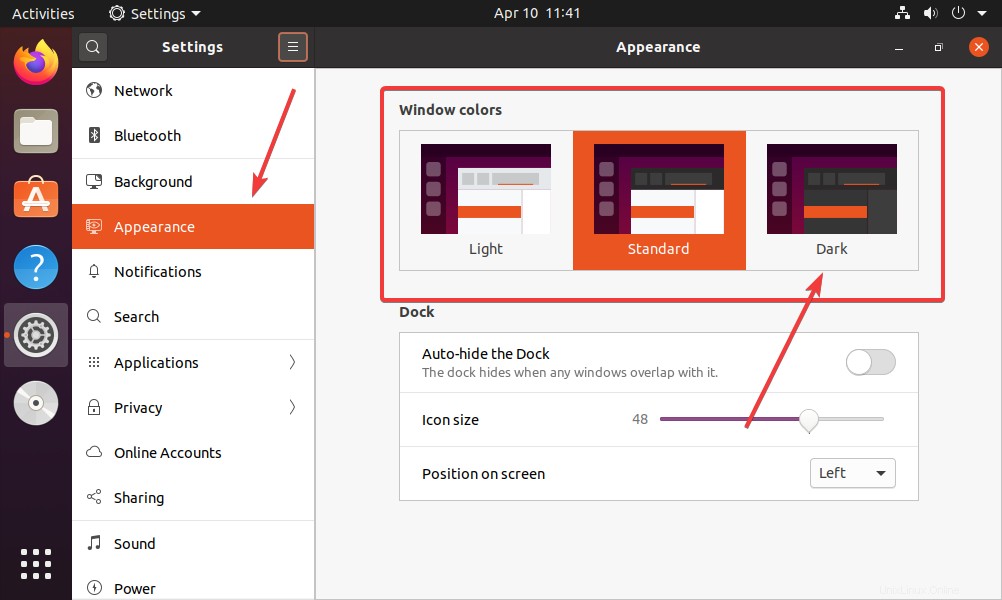
ステップ3:Ubuntu20.04ダークテーマをオンにする
右側の領域で、ライト、スタンダード、ダークの3つのテーマを使用できます。ダークを選択します。選択すると、Filemanagerや、Libraoffices、Terminalなどの他のGTK3アプリケーションを含むすべてがDarkに変わります。ただし、Ubuntuのタスクバーのカレンダー、通知、システムトレイは、まだubuntu20.04ダークモードに切り替えられていません。したがって、それらも必要な場合は、次の手順に従ってください。
フルUbuntu20.04ダークテーマモード用のGNOMETweaksをインストールする
まず、https://extensions.gnome.orgにアクセスして、Gnomeブラウザ拡張機能をインストールします。
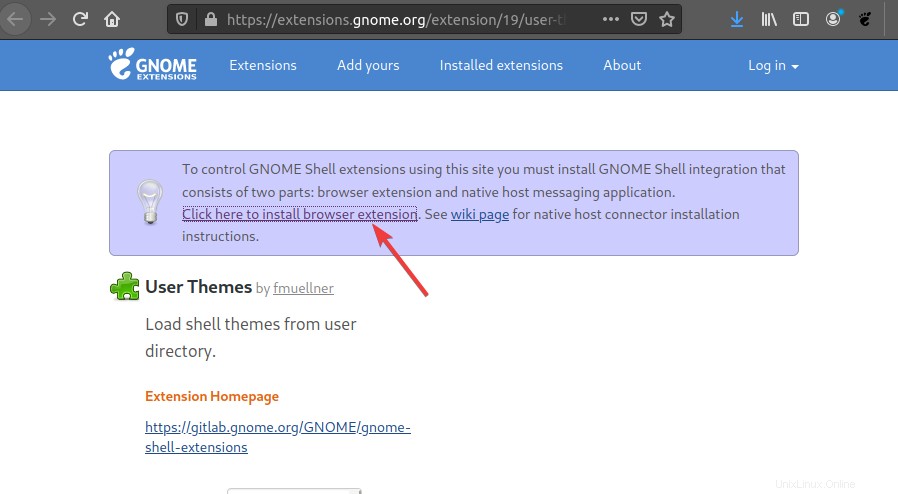
Gnomeブラウザ拡張機能をインストールする
GnomeChromeシェルをインストールする
sudo apt install chrome-gnome-shell
GNOMEシェルのバージョンを確認し、ターミナルで次のコマンドを調整します
gnome-shell --version
次に、Gnome USerテーマに移動し、上記の手順で示したGNOMEShellバージョンを選択します。私たちの場合は3.36でした
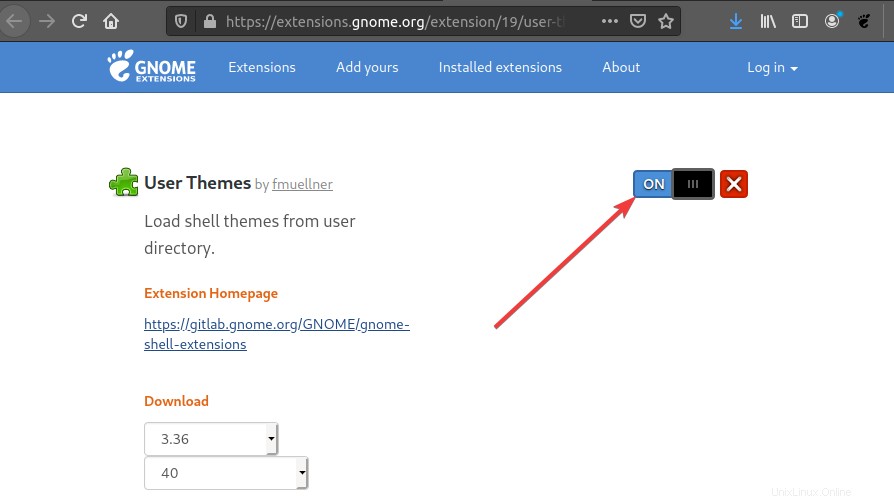
Gnomeテーマ拡張を有効にする
その後、スイッチをクリックしてオンにし、GnomeShell拡張機能をインストールします。
Ubuntu20.04にGnometweaksをインストールします:
sudo apt install gnome-tweaks
これが完了したら、アクティビティからTweaksを開きます 、外観を選択します ヤルダークにシェルを見てください 。
したがって、このようにして、Ubuntu 20.04のどこでもダークテーマをすばやく有効にできますが、Webサイトのブラウザー領域は引き続き使用されている色であるため、ダークリーダーブラウザー拡張機能をインストールして、ダークモードまたはダークモードに変えることができます。